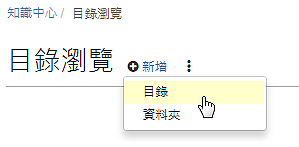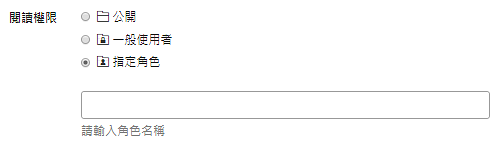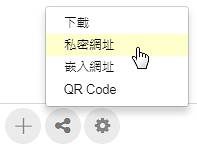學習目標:
1. 上傳影片
2. 設定閱讀權限
3. 私密網址分享
雖然影音多媒體已經相當普及,但許多數位學習系統的影音支援還不完整,例如,僅支援老舊的 wmv 格式 (IE 以外都無法閱讀),或是即使轉成 mp4 卻無法掌握品質、甚至還是無法閱讀。隨著資料越來越多,日後將面臨更大的困擾。
fms 是一套專業卻操作簡單、直覺的影音處理平台,以上傳 EverCam、影片為例,只要將原始的檔案拖曳到網站,就會自動轉成手機和各種瀏覽器可以閱讀的格式,不僅大幅減輕人員的負擔,更徹底解決需要耗費大量時間轉檔,且不容易控制品質與播放相容的問題。
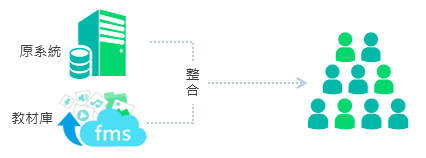
此外,fms 更提供細膩的權限管理與知識管理的特色,因為分享、管理非常簡單,很適合應用在其他學習系統的「教材庫」,就像 YouTube 一樣,可以將教材嵌入到各種網站,藉此提升原來學習系統多媒體的處理能力,並分散網站的負載。
關於教材庫的應用,體驗步驟如下。
重點
- 1.
- 2.上傳影片進入資料夾後,將影音檔案 (EverCam 的 ecm 或一般的影片 wmv, mp4, m2ts, ...) 拖曳到網站即可,教學影片請參考 [ 一分鐘學會上傳影音教材 ]。
未登入或權限不足!
- 位置
- 資料夾名稱
- fms 多媒體知識庫 ~ 5 分鐘就上手
- 上傳者
- 系統管理者
- 單位
- 台灣數位學習科技
- 建立
- 2017-10-17 09:19:56
- 最近修訂
- 2019-01-30 01:19:09